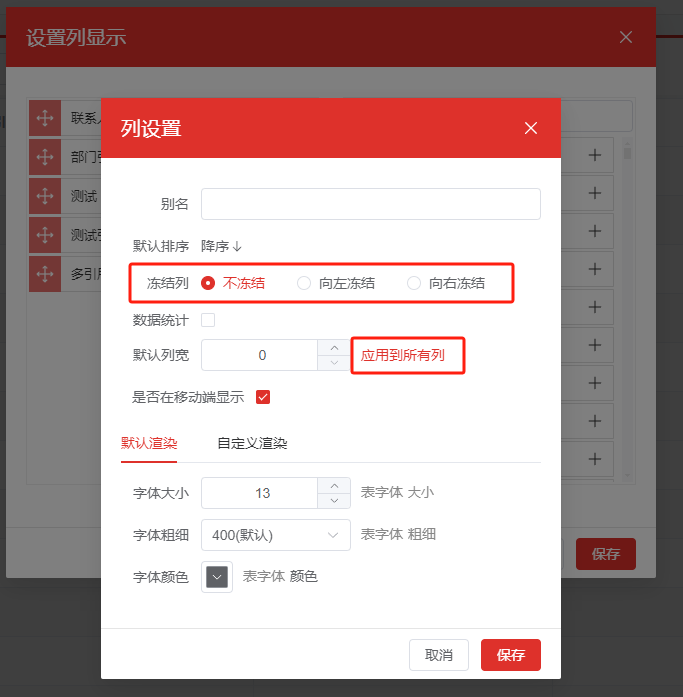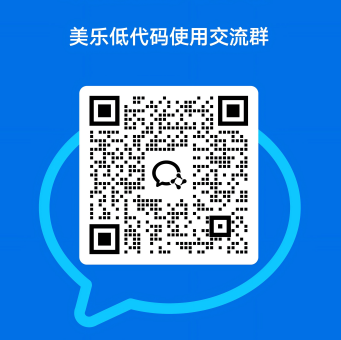Appearance
导航和界面
导航栏
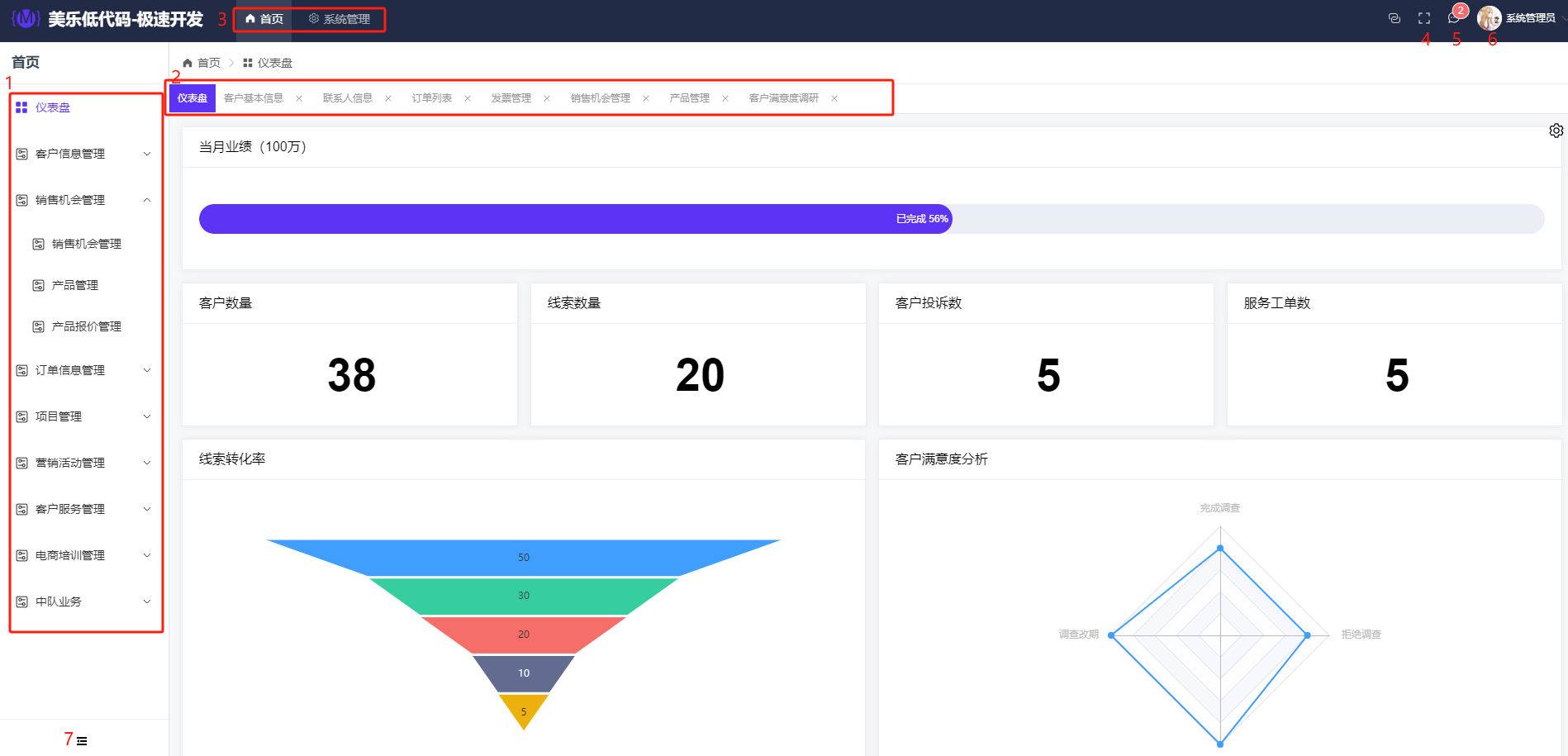 美乐低代码系统页面分为三大区域,即顶部操作区、左侧导航菜单区及右侧内容区。根据上图,其对应的标号解释如下:
美乐低代码系统页面分为三大区域,即顶部操作区、左侧导航菜单区及右侧内容区。根据上图,其对应的标号解释如下:
1.导航菜单,最高可设置两级菜单(可根据需求自定义设置)
2.顶部次导航菜单,记录查看过的页面,快速切换;
3.顶部导航,管理员可进行系统操作功能切换;
4.全屏功能,点击进入全屏页面;
5.消息通知,红圈数字标识表示有未读通知,点击可快速查看;
6.个人设置,包括账号信息/修改、个人信息查看/修改,修改密码,通知设置,查看操作日志等;
7.自定义导航菜单设置,需开启权限方可设置,可根据需求配置页面导航菜单,支持配置多个菜单,自由切换;
列表页
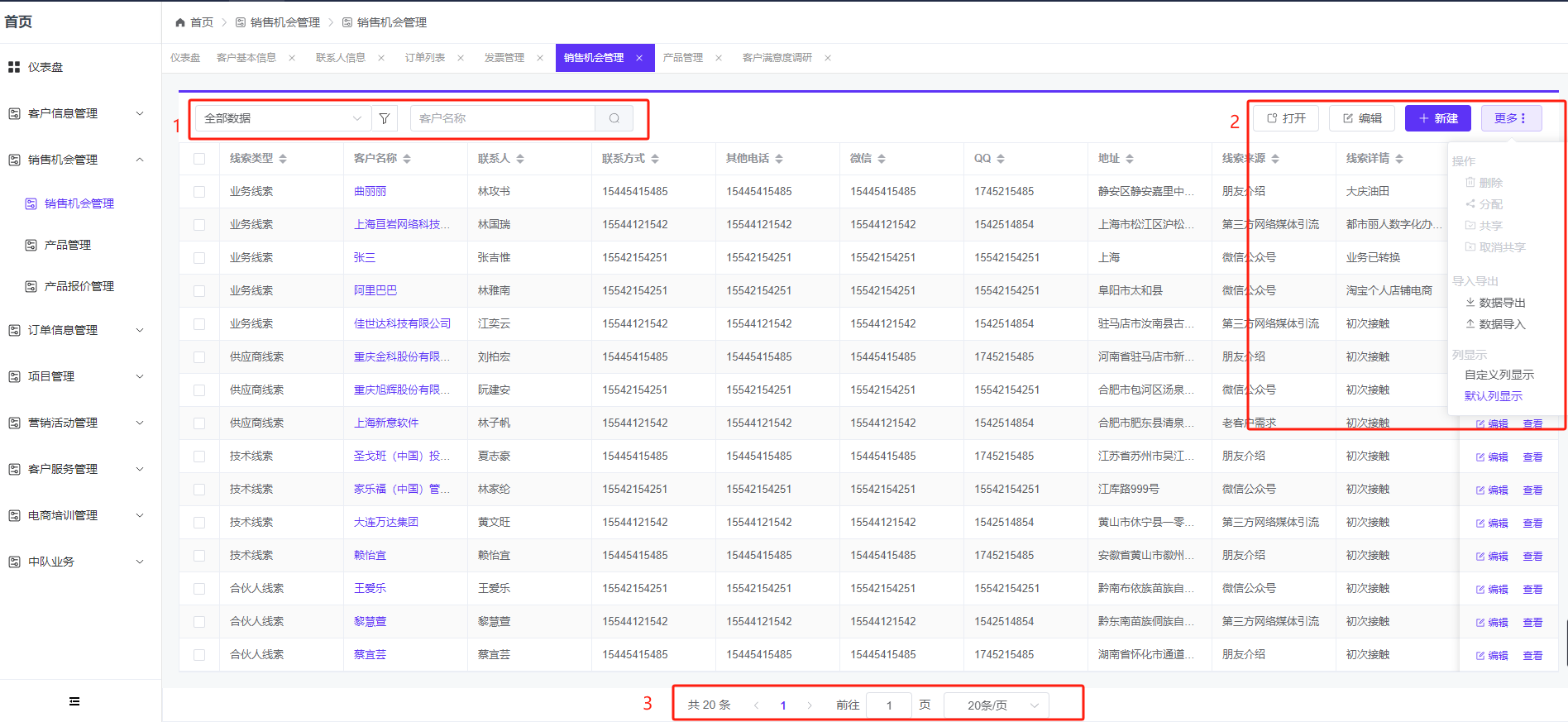
以上为一个标准的列表页面,中间部分为列表数据,标注的区域分别为:
1.查询区(高级查询、快速查询)
2.操作区(根据权限不同,此处所显示的操作按钮也不同)
3.底部页码区
4.列表顶部搜索设置 
在列表数据中,不同类型的字段显示样式有所不同,其中有颜色亮起的字体表示可点击字段。例如点击姓名可打开详情,也可以选择一条记录,点击后方操作按钮打开详情
列展示
美乐低代码允许用户根据自己的需求配置和管理列表页面的显示列。
点击列表右上角【更多】按钮,点击自定义列显示后的编辑按钮,进行操作。 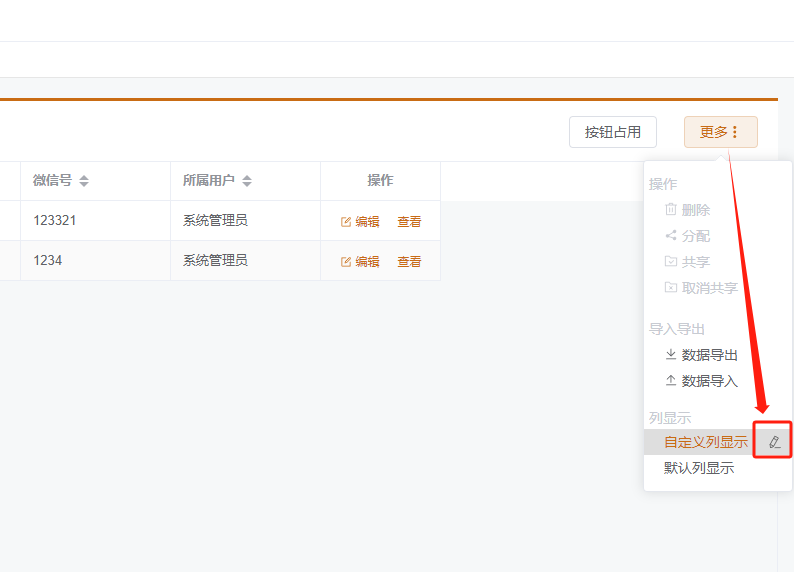
自定义列显示弹框左侧栏为已选字段,右侧栏为可选字段区,支持添加引用实体字段,但如果当前用户对其没有读取权限,系统会自动过滤,且对于已经配置的引用字段,会显示为“无权限”字样。 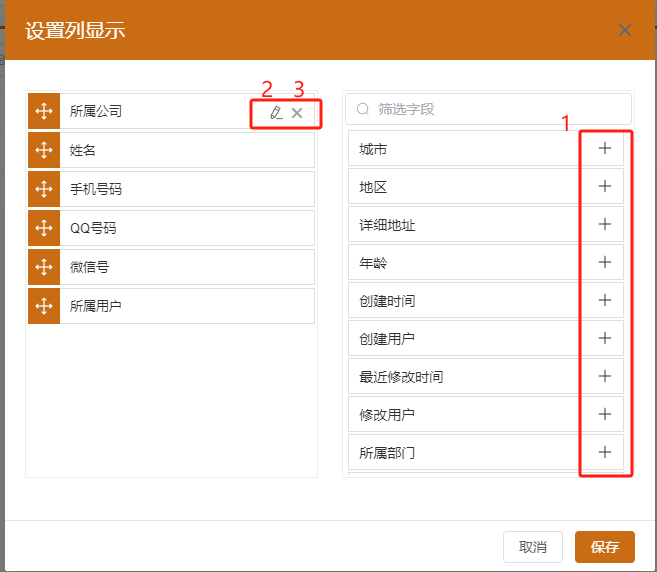
标注的区域分别为:
1.字段添加到列显示中;
2.编辑已选字段,支持设置字段别名,显示宽度,以及排序;
3.删除已选字段,删除后仍可在右侧栏内添加;
列显示配置自定义渲染
可在列显示中进行字段的自定义渲染; 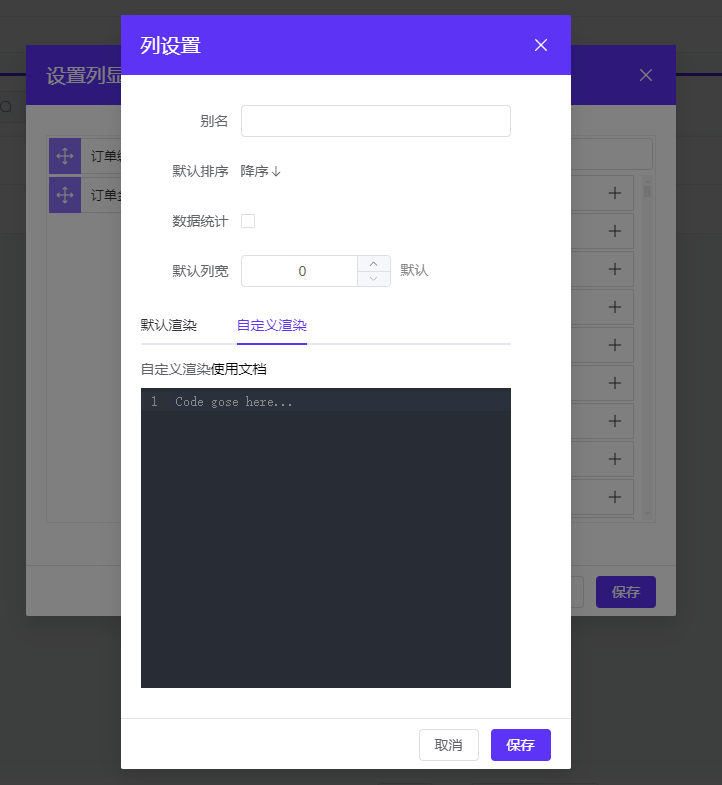
筛选查询
- 快速模糊查询
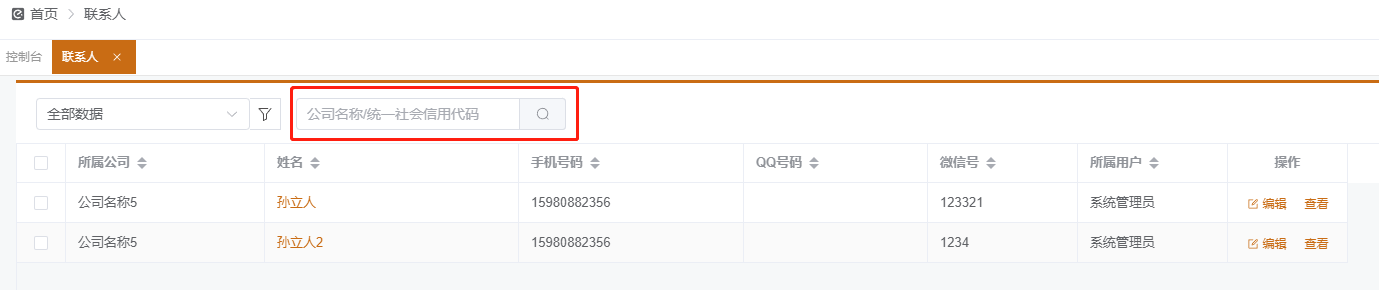
在列表页面的搜索框中,输入关键词或字符,系统会根据输入的内容实时检索并显示与之匹配的结果。快速模糊查询可以模糊匹配关键词,即使输入的内容只是部分匹配,也能找到相应的数据。
列表页面的快速模糊查询功能对于快速查找关键信息、筛选数据和进行数据分析非常重要。它可以帮助更高效地处理和利用大量的业务数据,提高工作效率和决策能力。
配置快速搜索字段
在模块列表页面,点击模糊搜索框后的编辑按钮,打开配置快速搜索字段弹框,进行选择配置: 
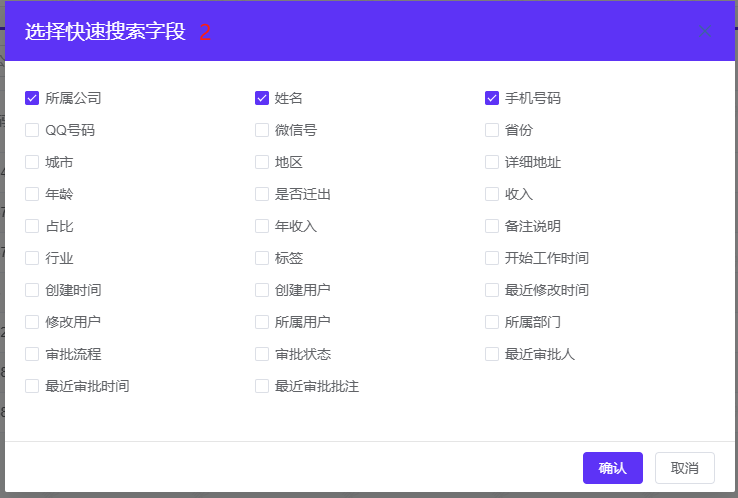 根据上图,其对应的标号解释如下:
根据上图,其对应的标号解释如下:
1.配置快速搜索字段入口;
2.勾选/取消快速搜索字段弹框,配置好后点击确认按钮即可
- 高级查询
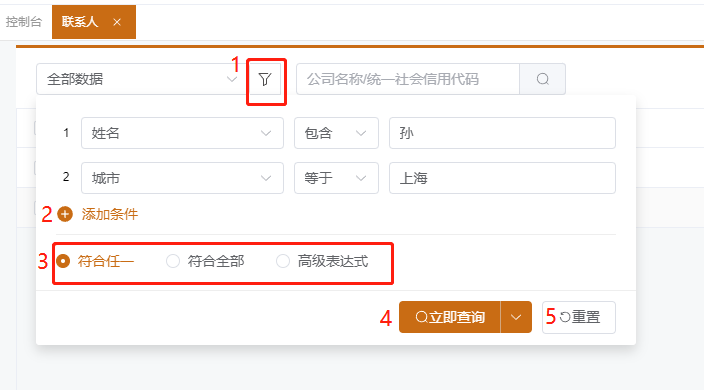
列表页面的高级查询是一种强大的功能,支持使用多个条件和规则来筛选和排序数据,能够更方便地过滤和搜索列表中的数据,从而快速准确地找到所需的信息。
标注的区域分别为:
1.高级查询入口,点击打开/关闭高级查询框;
2.多条件查询,点击添加查询条件,且提供了各种运算符(如等于、大于、小于、包含等),以帮助用户创建复杂的查询条件。
3.组合逻辑,多条件的组合逻辑(如AND、OR、高级表达式),可选择满足任一条件,满足全部条件,高级表达式,高级表达式的组合没有任何限制,可以随意组合、嵌套。
高级表达式示例:
(1 AND 2) OR 3 意为:同时满足条件1和条件2时,或者满足条件3时。
(1 AND 2) OR (1 AND 3) 意为:同时满足条件1和条件2时,或者同时满足条件1和条件3时。
4.立即查询,点击箭头可将查询 [保存] 便于以后使用。
5.重置则是所有已添加的条件进行清空查询。
删除、修改已保存的高级查询记录
对于已保存的查询,可以直接选择使用,同时将鼠标移至相应查询项可显示修改/删除按钮。需要注意的是,仅可以修改/删除自己的查询,如果是管理员共享的则无权修改/删除。
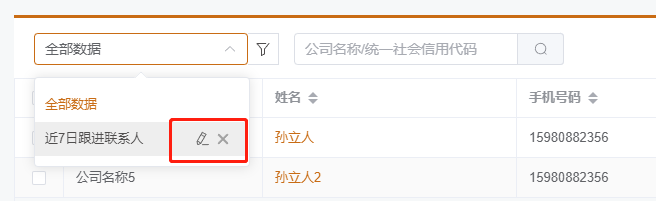
批量修改配置
用户可对多条数据进行批量修改操作。选择需修改的字段后可勾选对应数据进行修改。 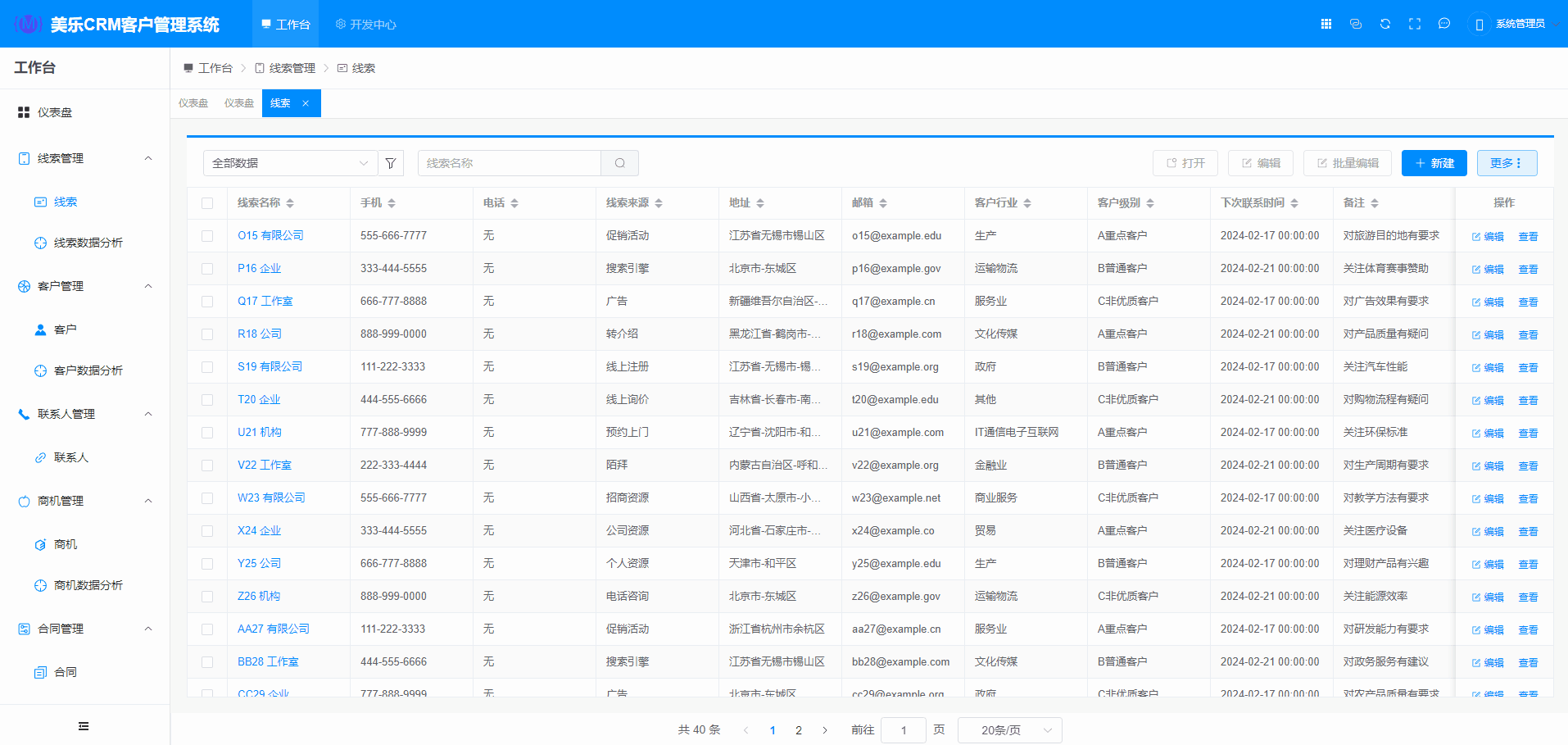
树状分组筛选
树状分组筛选是一种数据分类和筛选的方式,它以树状结构的形式对数据进行组织和展示,允许用户按照不同的层次和类别进行筛选。
注:风琴模式指一次只可展开一个分类。 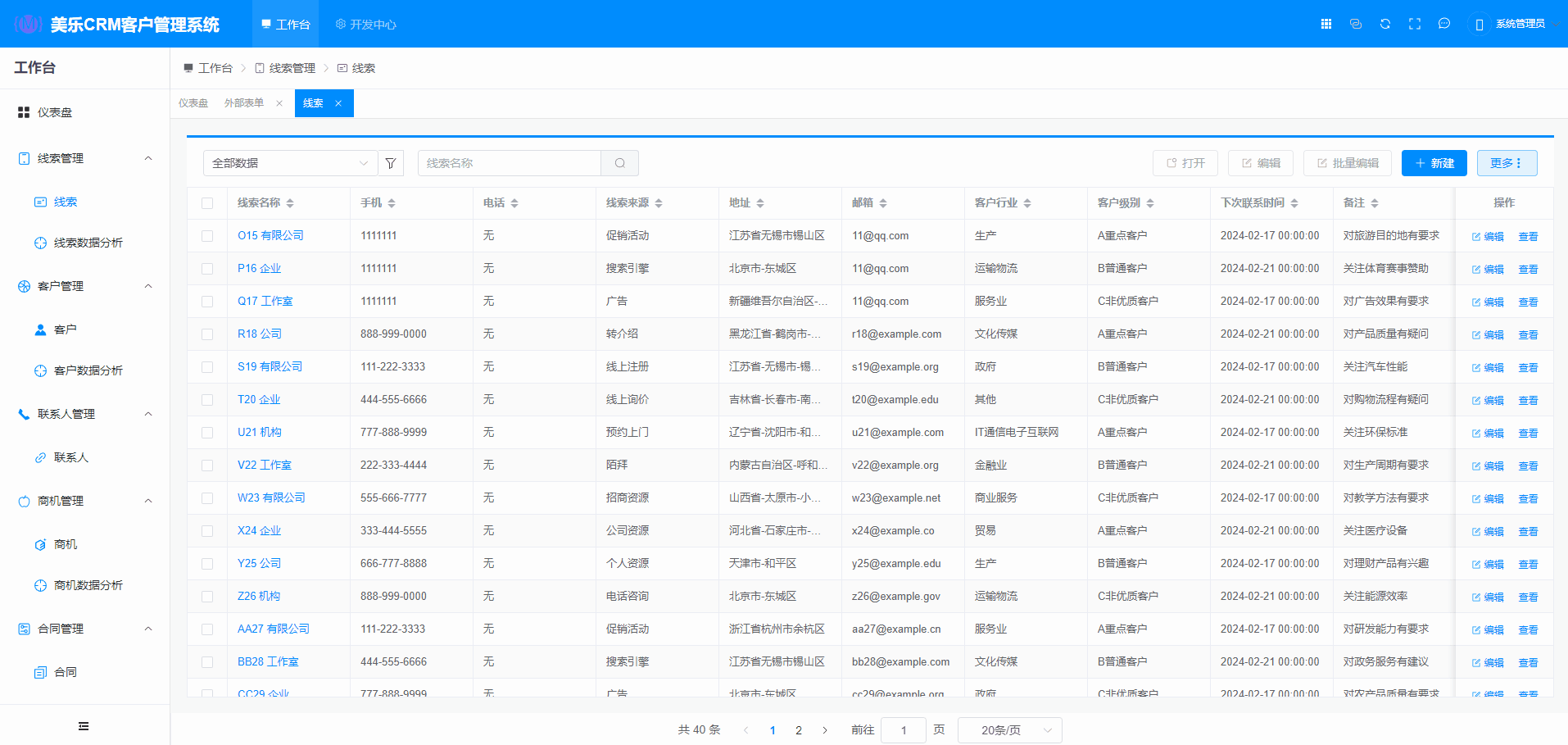
支持树形分组,选择字段后并选择父级关系字段即可。 
字段样式配置
可自定义列表显示字段的样式,包括列宽、字体大小、字体粗细、字体颜色等。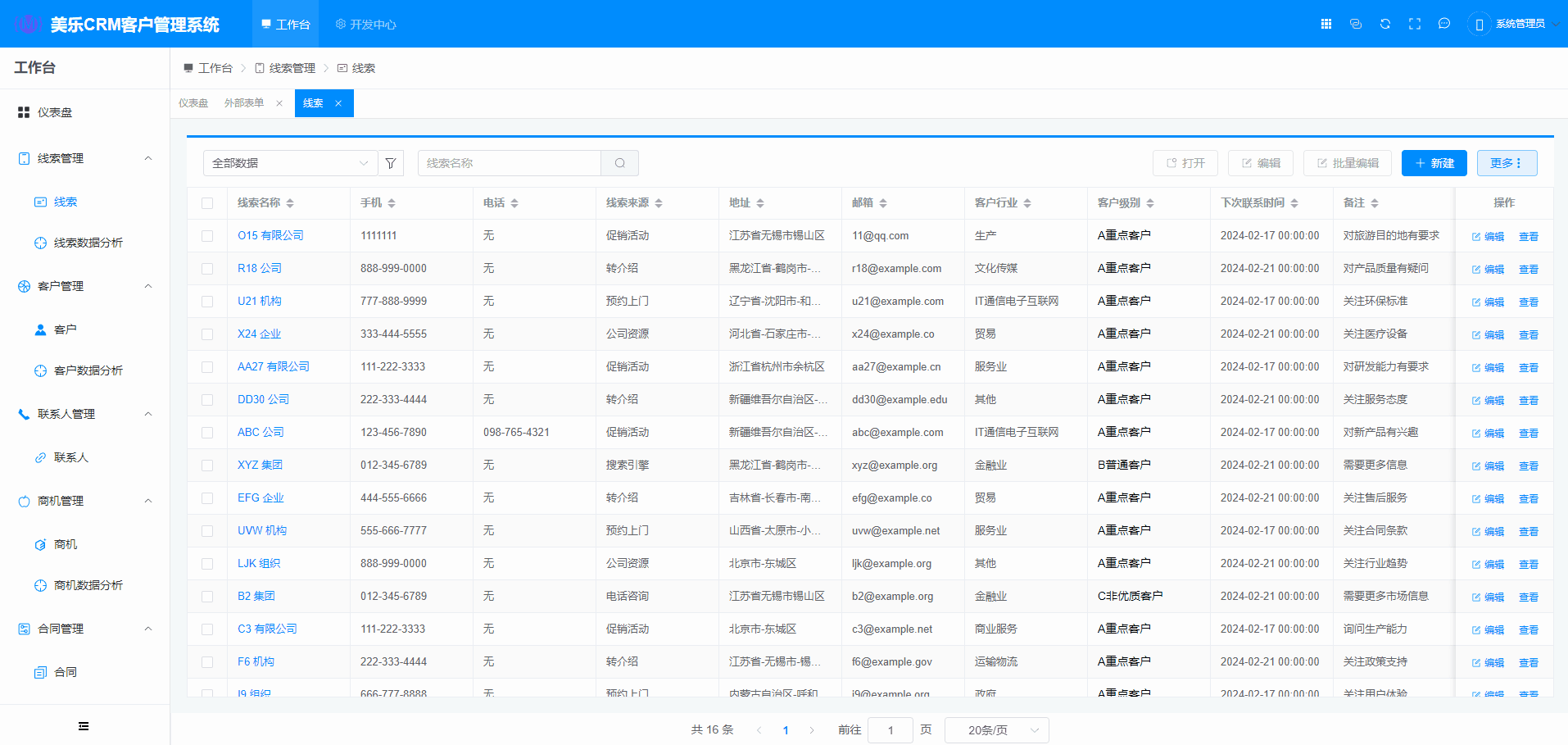
弹框/侧滑栏全屏配置
用于配置新建/编辑弹窗以及侧滑栏的展示样式。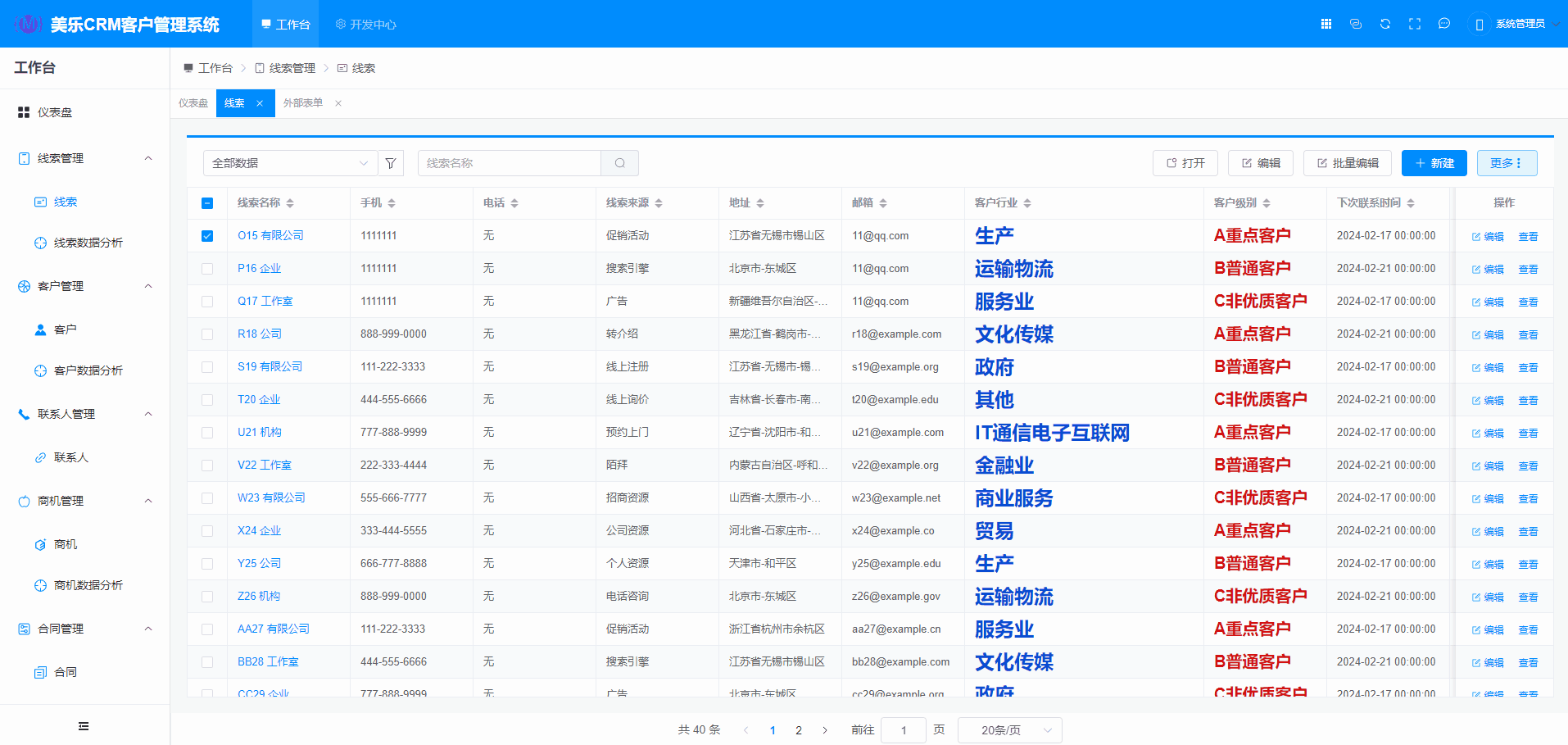
详情显示项配置
可在详情页配置显示项根据某些字段条件进行显示。 (支持自定义关联条件设置)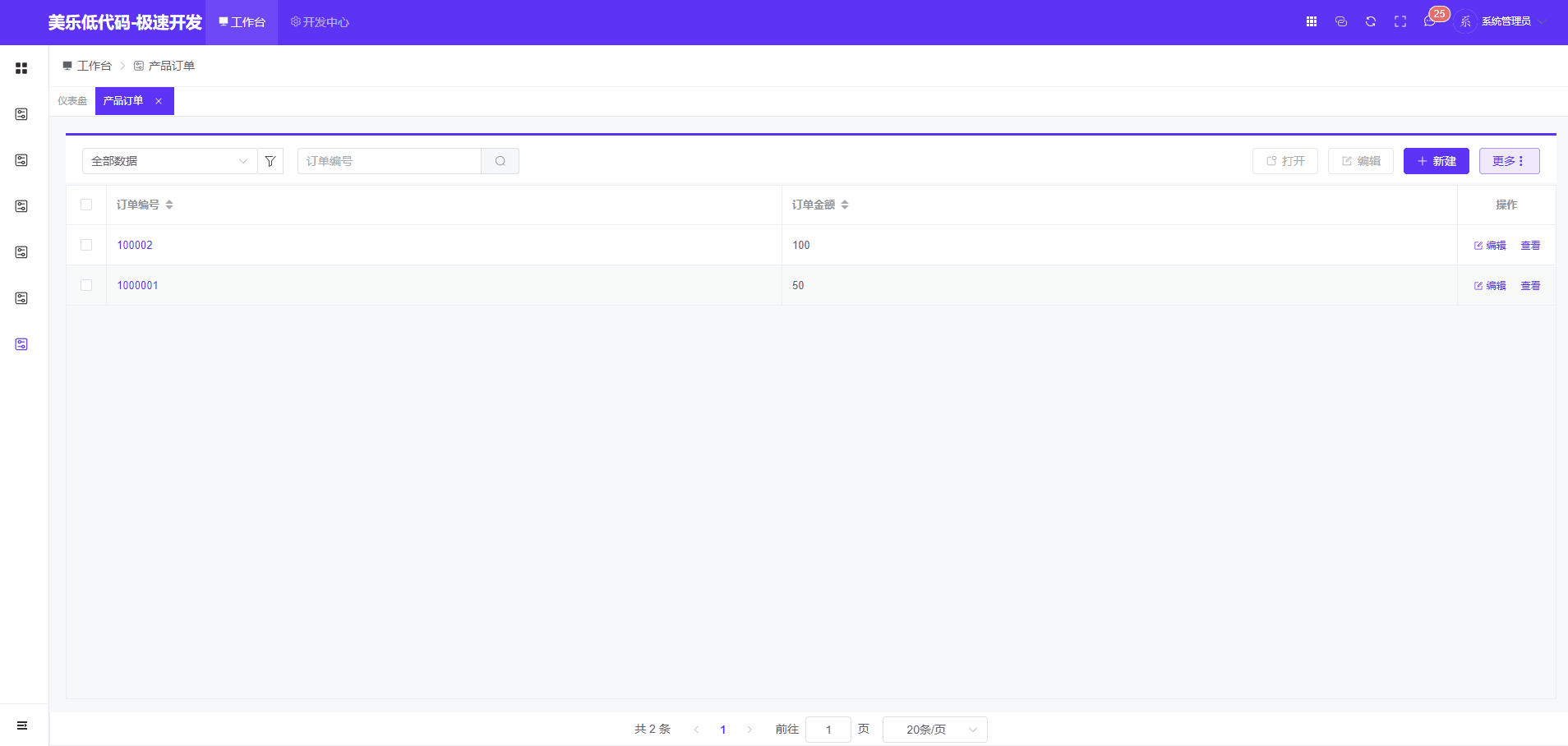
级联复制配置
可在列表更多中其他列表设置弹窗里配置复制功能,支持级联复制以及跳过唯一检查。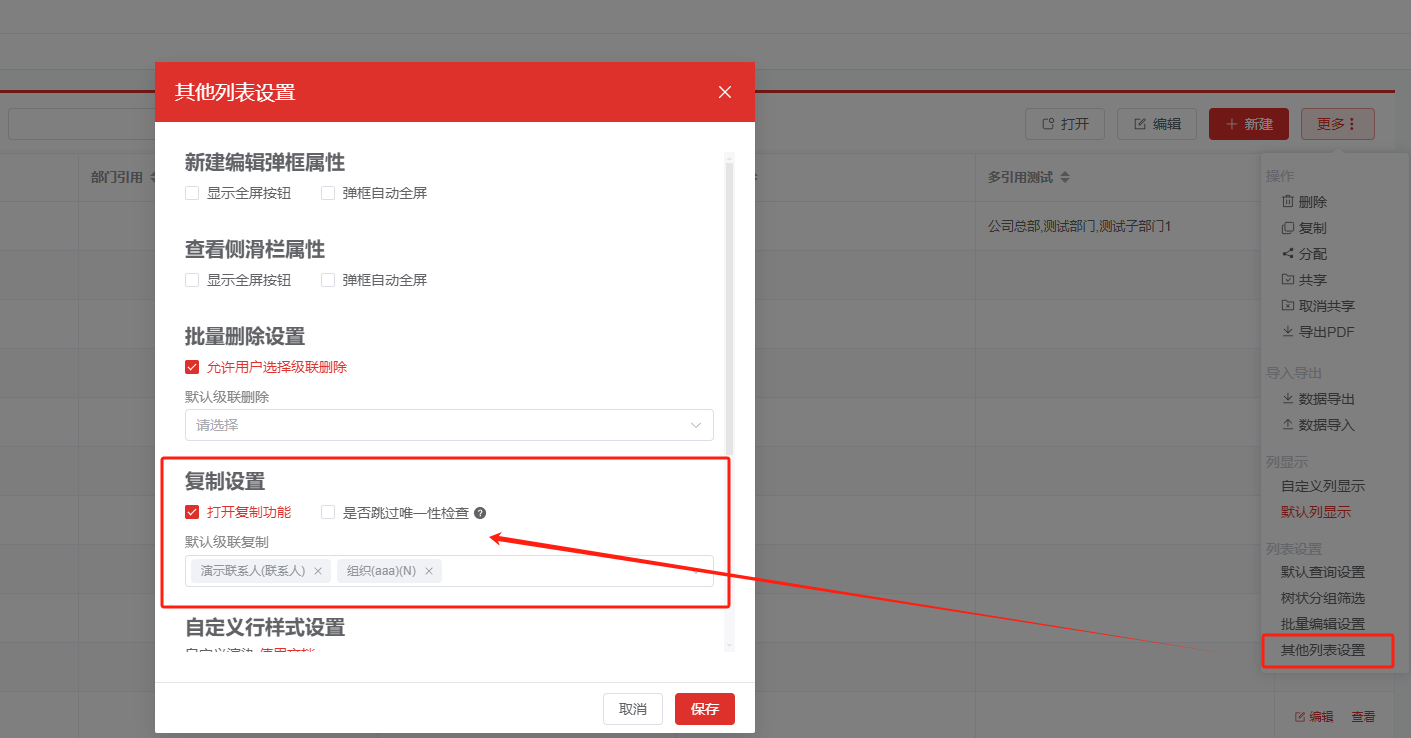
配置菜单是否在移动端展示
可在设置导航菜单时进行配置,勾选是否需要在移动端展示。 
配置列显示
可在列设置中批量设置列宽,已经冻结对应的列,且支持该列是否在移动端展示。